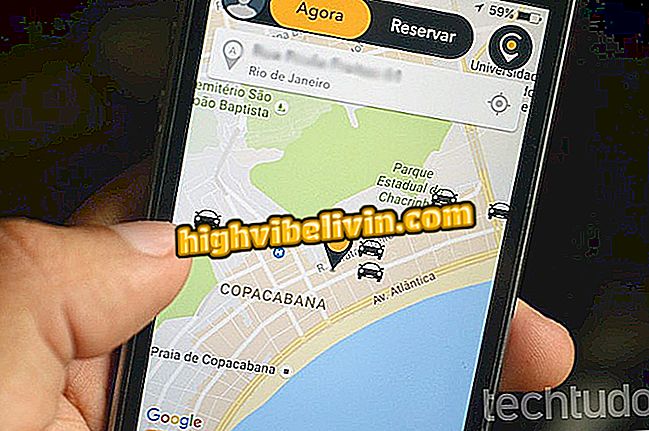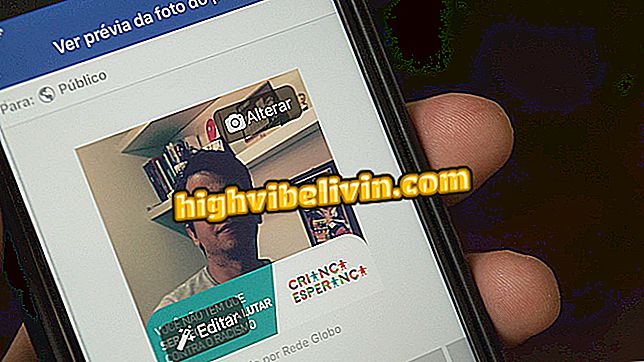स्विफ्टके बैकग्राउंड के रूप में फोटो का उपयोग करना
मोबाइल के लिए स्विफ्टके वर्चुअल कीबोर्ड, उपयोगकर्ता को पूरी तरह से अनुकूलन थीम बनाने की अनुमति देता है। इस तरह, आप गैलरी से एक तस्वीर का चयन कर सकते हैं, इसका आकार बदल सकते हैं, आवेदन में पृष्ठभूमि के रूप में उपयोग करने के लिए चमक और रंग का चयन कर सकते हैं। इससे पहले, आप केवल पूर्व-निर्धारित रंगों और थीम के बीच चयन कर सकते थे।
निम्नलिखित ट्यूटोरियल में, स्विफ्टकेय में अपनी खुद की थीम बनाने का तरीका देखें। प्रक्रिया एक iPhone (iOS) पर की गई थी, लेकिन चरण एंड्रॉइड स्मार्टफोन पर समान हैं। ध्यान दें कि Google प्रणाली में, समाचार वर्तमान में केवल एप्लिकेशन के बीटा संस्करण में उपलब्ध है।

SwiftKey के लिए कस्टम थीम बनाना सीखें
मोबाइल कीबोर्ड: Android और iPhone पर टाइप करने के लिए विकल्प जानें
स्टेप 1. SwiftKey ऐप खोलें और डिज़ाइन टैप करें। फिर "अपनी थीम बनाएं" पर क्लिक करें। यदि विकल्प उपलब्ध नहीं है, तो सुनिश्चित करें कि ऐप अद्यतित है।

SwiftKey कीबोर्ड लेआउट सेटिंग्स तक पहुँचें
चरण 2. आवेदन आपको सूचित करता है कि आपको अपनी तस्वीरों तक पहुंचने की आवश्यकता होगी। "ओके" पर टैप करें और पुष्टिकरण संदेश में, "ओके" को फिर से दबाएं।

स्विफ्टके ऐप को अपनी तस्वीरों तक पहुंचने दें
चरण 3. अब, उस फोटो का चयन करें जिसे आप थीम में उपयोग करना चाहते हैं और स्क्रीन के ऊपरी दाएं कोने में "अगला" स्पर्श करें। यदि आप चाहें, तो आप छवि के फ्रेम को समायोजित करने के लिए ड्रैग या ज़ूम कर सकते हैं। समाप्त होने पर, अगला टैप करें।

SwiftKey के लिए वांछित फ़ोटो का चयन करें
चरण 4. फोटो की चमक और पॉपअप का रंग (जब एक कुंजी दबाया जाता है) का चयन करें। अंत में, थीम के लिए नाम दर्ज करें और स्क्रीन के ऊपरी दाएं कोने में "सहेजें" स्पर्श करें।

SwiftKey में अपनी कस्टम थीम सहेजें
अपने SwiftKey कीबोर्ड पर उपयोग करने के लिए कस्टम थीम बनाने के लिए युक्तियों का आनंद लें।
सेलफोन वर्चुअल कीबोर्ड विफलता को कैसे हल करें? फोरम में पता चलता है।